TGA eli Truevision Graphic Adapter on yksi käytettävissä olevista kuvatiedostomuodoista. Se tunnetaan myös nimellä Targa Graphic file, TGA tai TARGA. Tämän tyyppinen muoto tallennetaan pakattuna tai raakana. Sitä voidaan käyttää viivapiirustuksiin, kuvakkeisiin ja muihin yksinkertaisiin kuviin. Koska tiedosto on kuitenkin epäsuosittu, saatat tarvita apua sen avaamiseen erilaisissa kuvankatseluohjelmissa. Joten jos haluat avata tiedoston toisella ohjelmistolla, paras ratkaisu on muuntaa tiedostosi suositumpaan kuvamuotoon, kuten JPG:hen. Onneksi tämä informatiivinen blogi opettaa sinulle, kuinka muuntaa TGA-tiedostosi JPG-muotoon onnistuneesti. Joten mitä vielä odotat? Tule tänne ja löydä tehokkain menetelmä tiedostosi muuntamiseksi... TGA JPG:ksi muoto.
Osa 1. Muunna TGA JPG-muotoon parhaalla kuvanlaadulla
Jos haluat muuntaa TGA-tiedostosi JPG-muotoon, yksi parhaista työkaluista, joita voit käyttää verkossa, on AVAide Image ConverterTämän verkkopohjaisen muuntimen avulla voit tehokkaasti muuntaa TGA-tiedostosi JPG-muotoon ilman ongelmia. Parasta tässä on, että kuvanmuunnosprosessi on yksinkertainen. Sen käyttöliittymän avulla voit käyttää kaikkia toimintoja ja saada haluamasi tuloksen muutamassa sekunnissa. Mutta odota, tässä on enemmän. Tämä kuvanmuunnin tukee useita eri kuvamuotoja, kuten JPG, PNG, BMP, WEBP ja paljon muuta. Sen avulla voit ladata sen ja muuntaa sen haluamaasi kuvamuotoon riippumatta siitä, mikä kuvamuoto sinulla on.
Pidämme tässä työkalussa siitä, että sillä voi muuntaa useita kuvatiedostoja samanaikaisesti. Työkalu tukee erämuunnostoimintoa, jonka avulla voit muuntaa useampia tiedostoja välittömästi. Toimenpiteen jälkeen voit odottaa erinomaista kuvanlaatua, koska työkalu varmistaa, että tiedostosi laatu ei heikkene. Katso alla olevat vaiheet, miten voit muuntaa TGA-tiedostosi JPG-muotoon.
Vaihe 1Pääsy AVAide Image Converter selaimessasi. Valitse sen jälkeen JPG-tiedosto tulostusmuodoksi kohdassa Valitse Tulostusmuoto -osio.
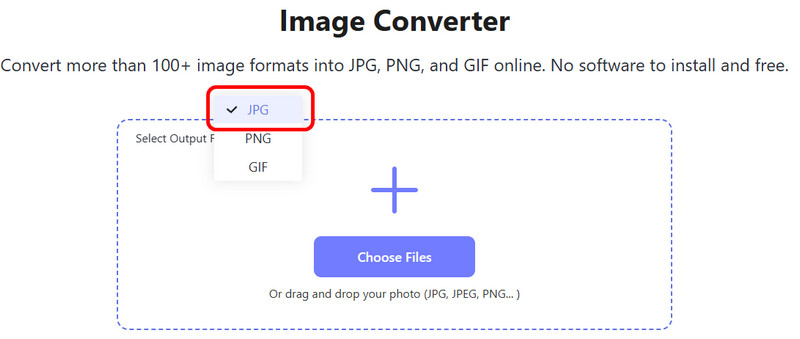
Vaihe 2Napsauta sen jälkeen Plus tai Valitse Tiedostot -painiketta lisätäksesi muunnettavan TGA-tiedoston. Voit lisätä useita tiedostoja useiden tiedostojen transkoodaamiseksi. Latauksen jälkeen työkalu muuntaa tiedoston automaattisesti.
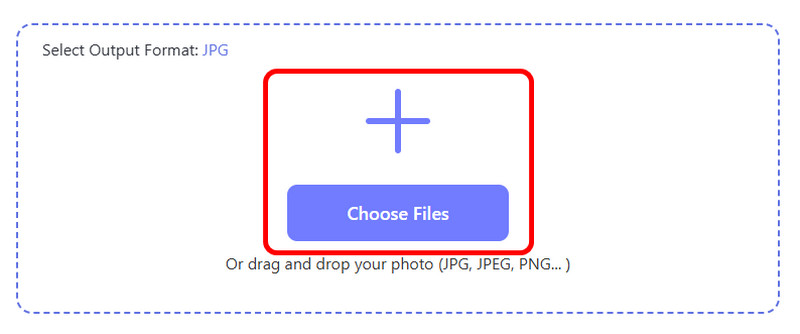
Vaihe 3Viimeistä prosessia varten napsauta ladata -painiketta. Tämän jälkeen työkalu tallentaa muunnetun kuvatiedoston laitteellesi.
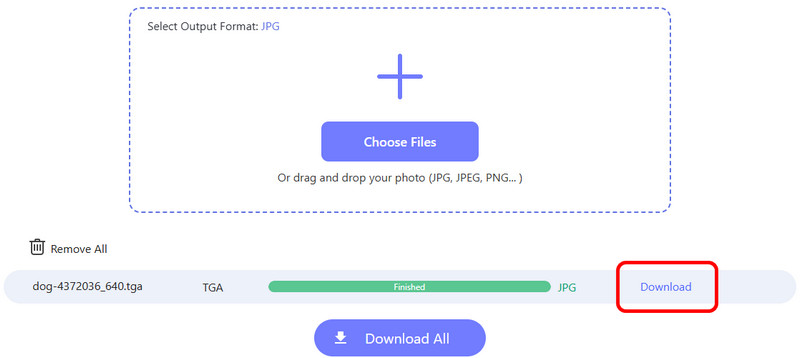
Osa 2. TGA:n muuntaminen JPG:ksi FreeConvertin avulla
Toinen tapa muuttaa TGA JPG:ksi on käyttää FreeConvert. Tämä HD-kuvamuunnin mahdollistaa TGA-tiedostosi muuntamisen JPG-muotoon vaivattomasti. Tämän avulla voit käyttää työkalua halutun tuloksen saavuttamiseksi, olitpa sitten aloittelija. Tämän lisäksi työkalu tarjoaa ymmärrettävän asettelun, mikä tekee siitä ihanteellisen kaikille käyttäjille. Voit käyttää tätä muunninta lähes kaikilla verkkoalustoilla, mikä tekee siitä kätevämmän ja hyödyllisemmän. Lisäksi työkalu tarjoaa nopean muunnosprosessin. Joten jos haluat muuntaa enemmän tiedostoja ja säästää samalla aikaa, tämä muunnin on täydellinen työkalu sinulle. Se voi jopa antaa sinun säätää pakkaustasoa valokuvan koon muuttamiseksi ennen prosessia. Ainoa haittapuoli on, että työkalulla on erilaisia mainoksia näytöllä. Ne saattavat häiritä käyttäjiä kuvan muuntamisprosessin aikana. Noudata alla olevia menetelmiä ymmärtääksesi, kuinka TGA muunnetaan JPG-muotoon täydellisesti.
Vaihe 1Siirry pääsivustolle FreeConvert. Napsauta sitten Valitse Tiedostot -painiketta aloittaaksesi TGA-tiedoston lisäämisen tietokoneeltasi.
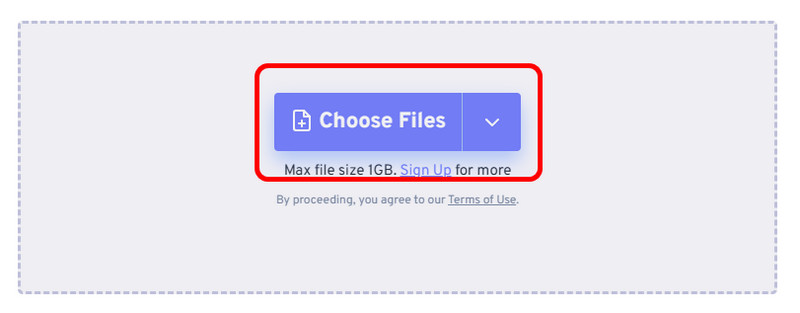
Vaihe 2Siirry sitten kohtaan Lähtö -osio ja valitse JPG muodossa. Sen jälkeen voit jatkaa muunnosprosessiin napsauttamalla Muuntaa -painiketta.
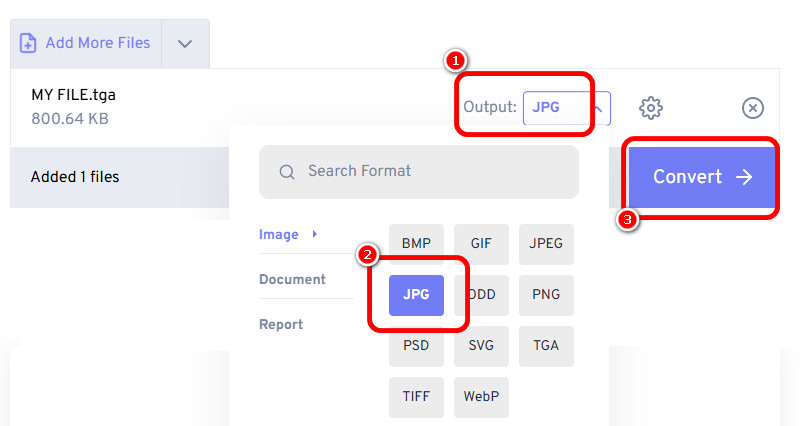
Vaihe 3Kun olet muuttanut TGA-tiedostosi JPG-muotoon, paina ladata tallentaaksesi muunnetun kuvatiedoston. Lopuksi voit alkaa katsella kuvaasi erilaisilla kuvankatseluohjelmilla.
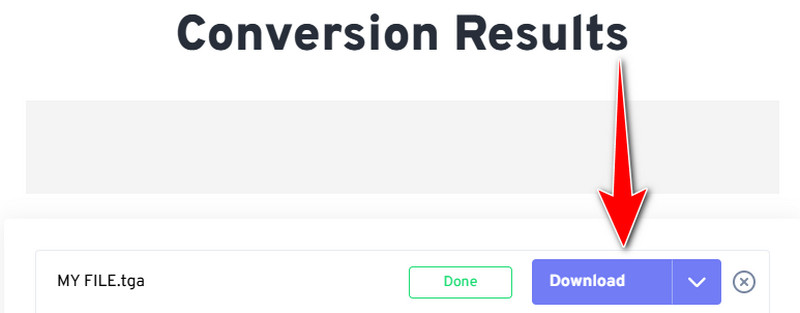
Osa 3. Vaihda TGA JPG:ksi Convertiossa
Et halua missata Convertio kun muunnat TGA-tiedostosi JPG-muotoon. Se on yksi suosituimmista kuvanmuuntimista useilla verkkoalustoilla. Sen avulla voit muuntaa TGA-kuvasi JPG- ja muihin muotoihin, kuten JPG, PNG, WEBP, BMP ja muihin, mikä tekee siitä tehokkaan. Se voi jopa tarjota nopean muunnosprosessin, mikä tekee siitä ihanteellisen kaikille. Lisäksi työkalu voi transkoodata useita tiedostoja. Jos haluat transkoodata useita tiedostoja samanaikaisesti, voit luottaa tähän muuntimeen.
Lisäksi tämä työkalu ei näytä mainoksia muunnoksen aikana, toisin kuin muut muuntimet. Joten voit suorittaa tehtäväsi sujuvasti ilman keskeytyksiä. Ainoa haittapuoli tässä on, että se ei ole ilmainen 100%. Sinun on hankittava muuntimen ilmainen versio työkalun käyttämiseksi. Saadaksesi lisätietoja TGA-kuvan muuttamisesta JPG-muotoon, tutustu alla oleviin ohjeisiin.
Vaihe 1Navigoi kohtaan Convertio verkkosivusto ja lisää TGA-tiedosto napsauttamalla Valitse Tiedostot -painiketta. Voit myös hakea tiedoston Dropboxista ja GDrivesta.
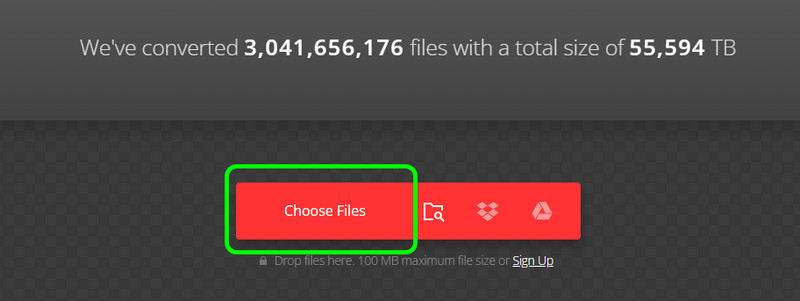
Vaihe 2Siirry kohtaan Muoto vaihtoehto ja valitse JPG tiedostomuoto. Aloita sitten napsauttamalla Muuntaa -painiketta kuvan muuntamisprosessin aloittamiseksi.
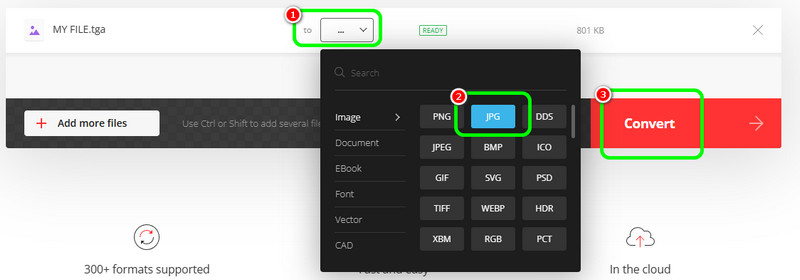
Vaihe 3Kun olet muuttanut TGA-tiedostosi JPG-muotoon, jatka tallennusprosessiin. Napsauta ladata , jotta työkalu tallentaa tiedoston laitteellesi.
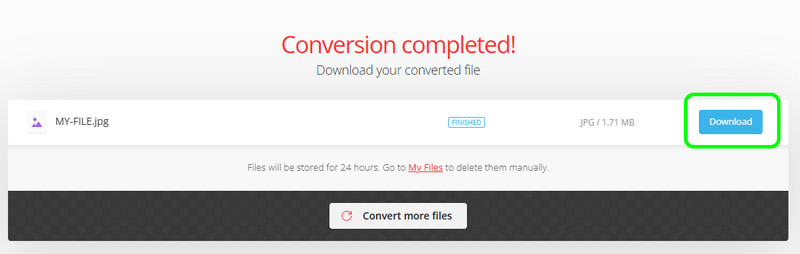
Osa 4. Muunna TGA JPG-muotoon Zamzarilla
Viimeisenä kuvanmuunnintamme versiona suosittelemme käyttämään ZamzarTämä verkkopohjainen kuvanmuunnin voi muuntaa kuvia useisiin tiedostomuotoihin, kuten TGA, JPG, ICO, AVIFF, TIFF jne. Tämä työkalu tarjoaa myös välittömän muunnosprosessin. Joten jos haluat saada haluamasi tuloksen vain sekunnissa, Zamzar on toinen muunnin, johon sinun on käytettävä. Lisäksi voit integroida tämän työkalun sähköpostiisi. Saat ilmoituksen, kun muunnosprosessi menee hyvin, mikä tekee työkalusta merkittävän. Käytä siis alla olevia ohjeita oppiaksesi muuntamaan TGA-tiedostot JPG-muotoon.
Vaihe 1Lisää TGA-tiedosto osoitteesta Zamzarin pääsivusto napsauttamalla Valitse Tiedostot -painiketta.
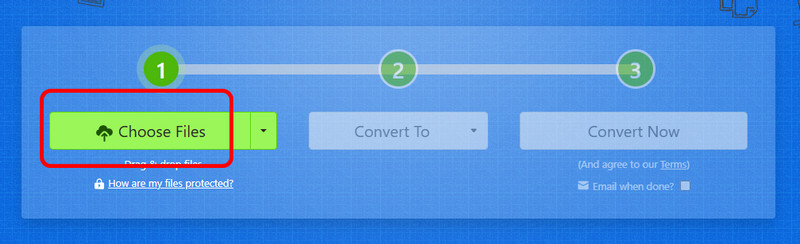
Vaihe 2Napsauta sen jälkeen Muuntaa ja valitse JPG muoto. Sen jälkeen voit siirtyä seuraavaan vaiheeseen.
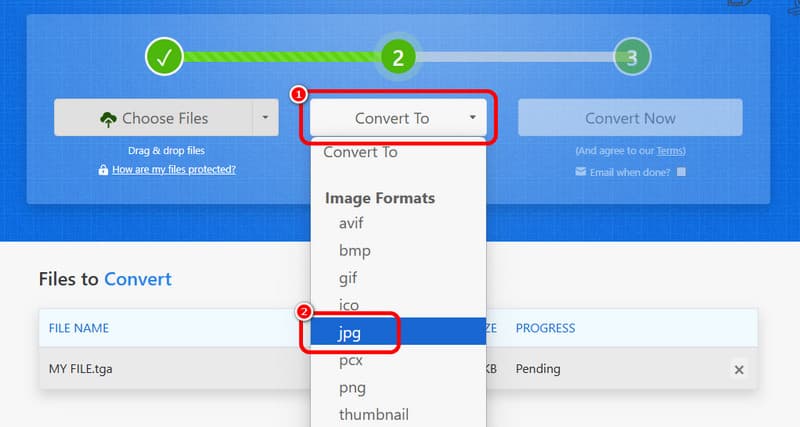
Vaihe 3Klikkaus Muuntaa aloittaaksesi TGA-kuvan muuntamisen JPG-muotoon. Kun olet valmis, aloita muunnetun kuvan tallentaminen tietokoneellesi.
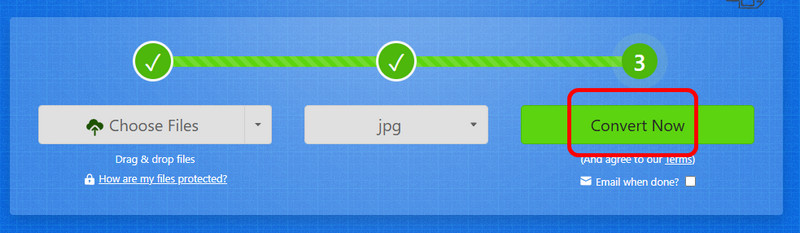
No siinäpä se! Saat kaikki yksityiskohdat miten muuntaa TGA JPG:ksi muoto tästä opetusohjelmasta. Jos haluat parhaan muuntimen tiedostojen muuntamiseen ja erinomaisen laadun tarjoamiseen, käytä AVAide Image ConverterTämä online-muunnin voi antaa sinulle haluamasi tuloksen kuvan muuntamisen jälkeen.

Voit helposti muuntaa valokuvasi mistä tahansa kuvamuodosta suosittuun JPG-, PNG- tai GIF-muotoon ilman laadun heikkenemistä.
KÄSITTELE NYT



